Колись вже згадував про автоматизатор задач Shortcuts і ось знову він став у нагоді: цього разу — для швидкого доступу до налаштувань еквалайзеру Apple Music на iOS. Оскільки користуюся різними типами блутус-пристроїв (навушники накладні, затички, колонки etc.) і далеко не всі вони мають власні апки-еквалайзери, перемикаю налаштування звуку в залежності від гаджету, жанру, атмосфери саме в системі. На жаль в еплі не подумали про зручність для такого прошарку гіків, тож шлях до еквалайзера Music аж занадто довгий. Так я і дійшов до автоматизації для швидкого відкриття EQ, і тепер замість 4-5 тапів роблю це з одного дотику. На відео є весь процес створення, а в полі URL прописана така команда: prefs:root=MUSIC&path=com.apple.Music:EQ
Позначка: macos
Оптимізатор медіафайлів Clop
Так співпало, що саме зараз вдруге дивлюся серіал «Silicon Valley» (він все ще смішний і актуальний), події там розгортаються довкола стартапу зі стиснення даних. І саме утиліту з оптимізації медіафайлів хочу порадити сьогодні.
Додаток «Clop» для macOS, на мій погляд, творить чудеса. Для прикладу, скрінкаст до моєї попередньої нотатки про текстовий редактор «Antinote» він за лічені секунди стиснув з 15 до 3 мегабайт. Те ж саме він вміє робити не тільки з відео, але й з JPG, PNG, TIFF і навіть PDF, при цьому на око доволі важко знайти різницю у якості.
Налаштувань безліч: різна якість стискання; моніторинг обраних папок для автоматичної обробки; оптимізація з видаленням оригіналу (з цим обережніше); прискорення і обрізка відео; драг-н-дроп зони; інтеграція в меню правого кліку тощо. Є навіть суперагресивний рівень стискання, але то вже для олдів чи тотальних цифрових екстремалів. А що ще прекрасно — базова версія додатку безкоштовна і її функціоналу вистачає абсолютно на всі випадки.
Текстовий редактор Antinote
Натрапив на незвичайний текстовий редактор для macOS «Antinote» і буквально одразу став його прихильником.
Позиціонування «Antinote» відрізняється від більшості редакторів, які покликані стимулювати писати великі і прекрасні тексти. Він схожий на нотатник, який не шкода загубити. Основна ідея — тимчасові записи: ніяких заголовків, просто пиши (або ж рахуй), а після — з легкістю видаляй (чи залишай на потім).
«Але ж є безкоштовні Notes, Google Docs та ще сотні текстових процесорів за гроші, навіщо ж платити $5 за блокнотик?» — спитаєте ви. А я відповім: «Бо він прикольний». Наприклад, можна почати нотатку з фрази «math» і вона перетвориться на текст з калькулятором. Чи написати «sum» для миттєвого обчислення суми всіх чисел у нотатці. Або набрати «timer 20» і поруч з вікном редагування почне рухатися ланцюжок зворотнього відліку. Можна надрукувати «todo» і кожен новий рядок буде завданням з чекбоксом. Таких нотаток можна створювати безліч й легко переміщатися між ними вліво/вправо, ніби гортаєш блокнот. Зручно як свайпати на трекпаді чи Magic Mouse, так і клацати клавіатурними шорткатами.
До всього є ще одна кілер-фіча: тягнеш у вікно «Antinote» скриншот з текстом та вже за мить отримуєш чистий, неформатований текст з зображення (працює і з англійською, і з українською). Всі фічі розписані людською мовою на реальних прикладах прямо в додатку і це ледь не найкращий онбоардінг, який я бачив.
Спробуйте (є пробний період), але одразу готуйте 5 баксів, бо вам точно захочеться користуватися «Antinote» щодня.
Back to RSS: Reeder.
Всі ми зараз живемо новинами, живемо в новинах. І це зжирає не тільки наш час, але й нас самих. Читаємо в браузерах, телеграмах та твіттерах про одні й ті ж пекельні події по колу.
Аби хоч трохи зберегти свої ментальні ресурси, відмовився від традиційних способів споживання контенту та повернувся до RSS-читалки. Знайшов ідеальну для себе: з зручним і красивим інтерфейсом та ще й швидким у роботі. У Reeder. є версії для iOS, iPadOS та macOS. Всі вони синхронізуються між собою. Є вбудований браузер, який вирізає все зайве, що може відволікати чи дратувати, залишаючи тільки текст та зображення. Це мінімізує ризики натрапити на чергову “сенсацію” і майже унеможливлює залипання через блоки рекомендованого.
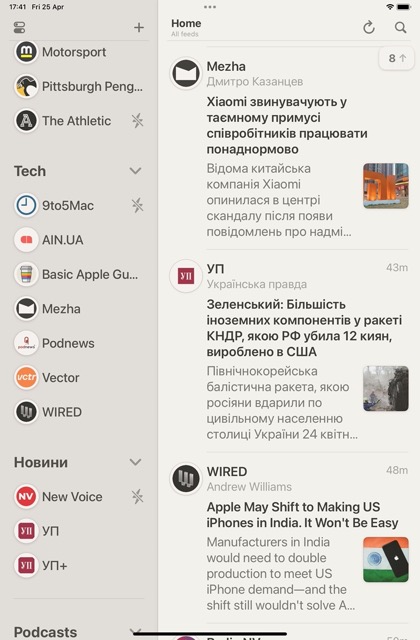
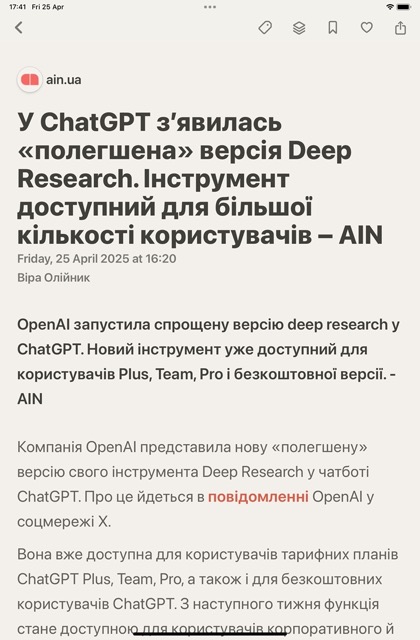
З прикольного — додаток розуміє різницю між фідами з тексту, подкасту чи відео з ютубу. Можна додавати стрічки за допомогою URL, через пошук сайту, або ж назву подкасту/каналу відео. Зручно додавати айтеми в обране чи улюблене, створювати власні категорії і теги, виключати певні стрічки з загальної стрічки тощо. Також у цього розробника є більш консервативний Reeder Classic і класний додаток для пошуку та/або збереження власних рецептів — Mela, яким теж залюбки користуюся.
fn = emoji 🤖 🎸
Абсолютно випадково в налаштуваннях розкладки клавіатури macOS побачив, що кнопку fn можна призначити відповідальною за вивід на екран вибиралки емоджі. Не те, щоб я був сильно “емоційний” в листуванні чи нотатках, але інколи не вистачало такого ж миттєвого доступу, як на розкладках смартфонів. Тепер вистачає 😃
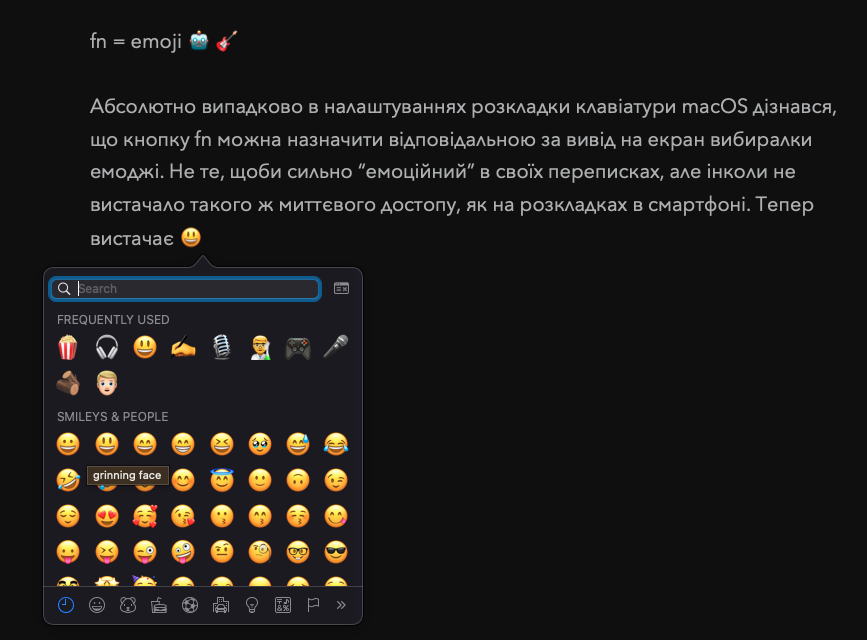
Як полагодити роботу сервісів Apple в Україні (спойлер — допоможе VPN)
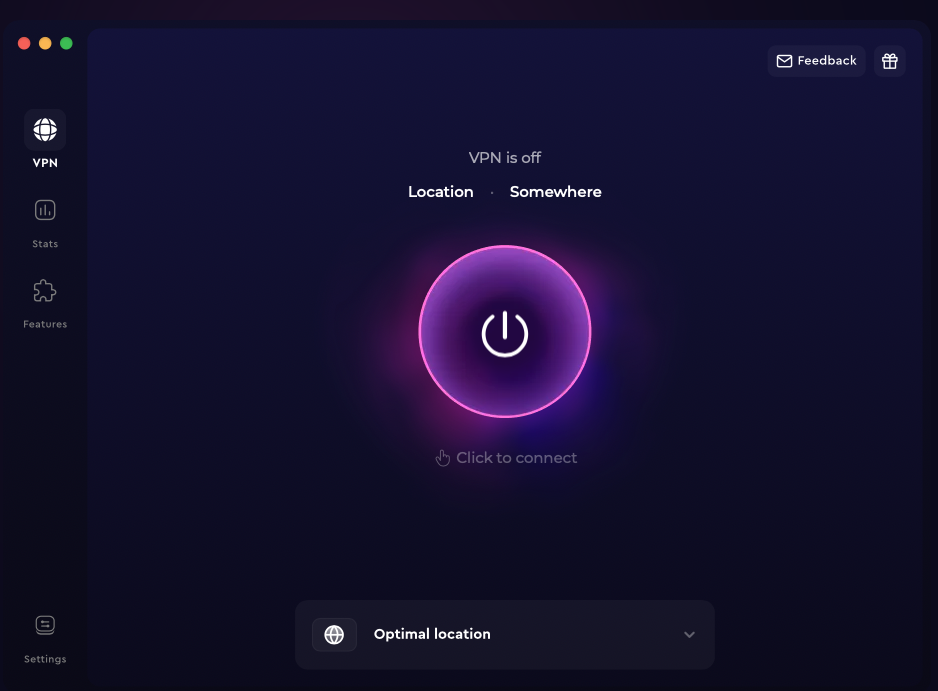
Оновлено 25.08.24: Станом на цей день стабільна робота сервісів Apple в Україні відновлена.
Якщо ви теж останнім часом потерпаєте від лагів у роботі стримінгових сервісів Аpple в Україні, зокрема, додатку Music, є [тимчасове] рішення: використання VPN-клієнта.
Маю припущення, що проблема повʼязана з [йобаною руснею та] вимкненнями електрики. Якісь сервери Apple чи провайдерів-партнерів розташовані тут стають недоступними і не одразу перемикаються на працюючі.
Отже, встановлюєте застосунок, запускаєте його та вибираєте локацію іншої країни і вуаля — ніяких пауз чи повільної роботи, ні у музичному стримінгу, ні у завантаженні додатків з AppStore.
Я використовую апку ClearVPN від MacPaw, яка має безкоштовний тарифний план для українців. Про те, як отримати доступ до цього тарифу читайе докладніше тут.
Ну, а якщо ж раптом VPN вам видається таким же незручним, як додаток Spotify, то альтернативним варіантом може бути завантаження музики на пристрій і прослуховування навіть оффлайн. Прямо як у прадавні часи, коли ми слухали музику з iPodʼів та інших mp3-плеєрів.
Як використовувати додаток Shortcuts у повсякденному житті
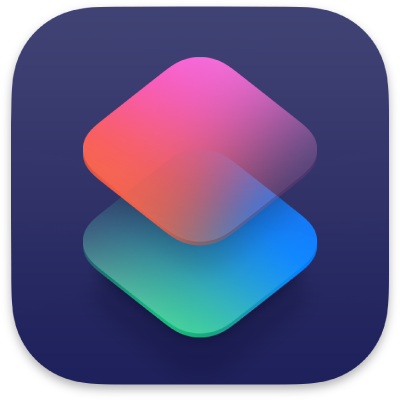
Є на пристроях Apple такий невеличкий додаток — Shortcuts. Впевнений, більшість власників айфонів та айпадів ніколи його не запускали. І даремно. Завдяки цій апці навіть затятий гуманітарій може відчути себе трохи програмістом. Справа в тому, що в самому додатку є структурована галерея з купою готових шорткатів (і вона постійно наповнюється новими). Тобто, не потрібно навіть нічого створювати самостійно, просто додавайте потрібний шорткат собі в бібліотеку і користуйтеся. До прикладу, ось декілька таких звідти, які використовую частіше за інші:
- створити гіфку з власних фото, лайв-фото чи відео;
- зашазамити музику, що лунає та додати трек у свою бібліотеку;
- зіграти у музичну вікторину (програватимуться треки з вашої бібліотеки Apple Music та треба вгадати виконавця з декількох варіантів);
- надіслати свою поточну локацію та/або орієнтовний час прибуття до місця призначення.
Перевага ще й у тому, що ці шорткати можна запускати як тапом (з самого додатку, з іконки на головному екрані, з віджету), так і голосом — за допомогою команди Siri (використовується назва шорткату).
Ну і, звісно ж, ви можете створювати власні шорткати та автоматизації. Це теж не дуже складно, оскільки реалізовано, як доволі простий конструктор. Не можу натішитися з деяких власних шорткатів-автоматизацій, як ось наприклад:
- вимикати мобільний інтернет, коли приєднуюся до домашньої Wi-Fi мережі (і навпаки, вмикати його, коли сигнал вайфаю втрачено) — в умовах поганого стільникового звʼязку при вимкненнях електрики чи у будинках з залізобетонними стінами це суттєво економить заряд батареї;
- сповіщати голосом, коли телефон стоїть на зарядці і набрав більш ніж 90% заряду (і те ж саме, коли батарея майже розряджена);
- кажу Siri “Увімкни Radio NV” і починається відтворення прямого ефіру;
- кажу “На добраніч” і вимикається світло у сусідів. Жартую. Вимикається світло де є “розумна” розетка, а хоумпод міні вмикає ембіентну музичку на півгодини. Цей пункт передбачає хаб для додатку Home, яким може бути, наприклад, той же хоумпод міні.
P.S. Гіфка створена за допомогою Shortcuts виключно для привернення уваги.

Як зробити PDF з кількох зображень на macOS
Бувають випадки, коли є відскановані сторінки документів у, скажімо, jpeg чи png, і потрібно зібрати їх в один файл (зазвичай це PDF). В macOS для таких випадків все продумано і не потрібен додатковий софт — достатньо зробити лише декілька кліків мишкою і документ буде створено.
Сортуємо файли в потрібному порядку, виділяємо їх, натискаємо праву кнопку миші/трекпаду та шукаємо Quick Actions -> Create PDF. Все, готово!
Sleeve — стильний додаток для macOS, який доповнює Music і Spotify

Слухаючи музику під час роботи за компʼютером класно мати візуальне задоволення не тільки від робочих зон, але й від супроводжуючих процесів. Для мене таким є прослуховування музики.
Під час робочої зміни за монітором, яка триває 12 годин і вимагає постійної присутності «біля верстату», майже завжди фоном щось грає. І коли йдеться про нові альбоми, музичні добірки друзів або ж згенеровані стрімінгом плейлісти — хочеться бачити, що саме лунає (особливо коли дуже подобається, або ж навпаки). Тут в нагоді стане Sleeve 2 — компактний віджет, який відображає обкладинку альбому, назву треку, імʼя виконавця та базове керування процесом відтворення.
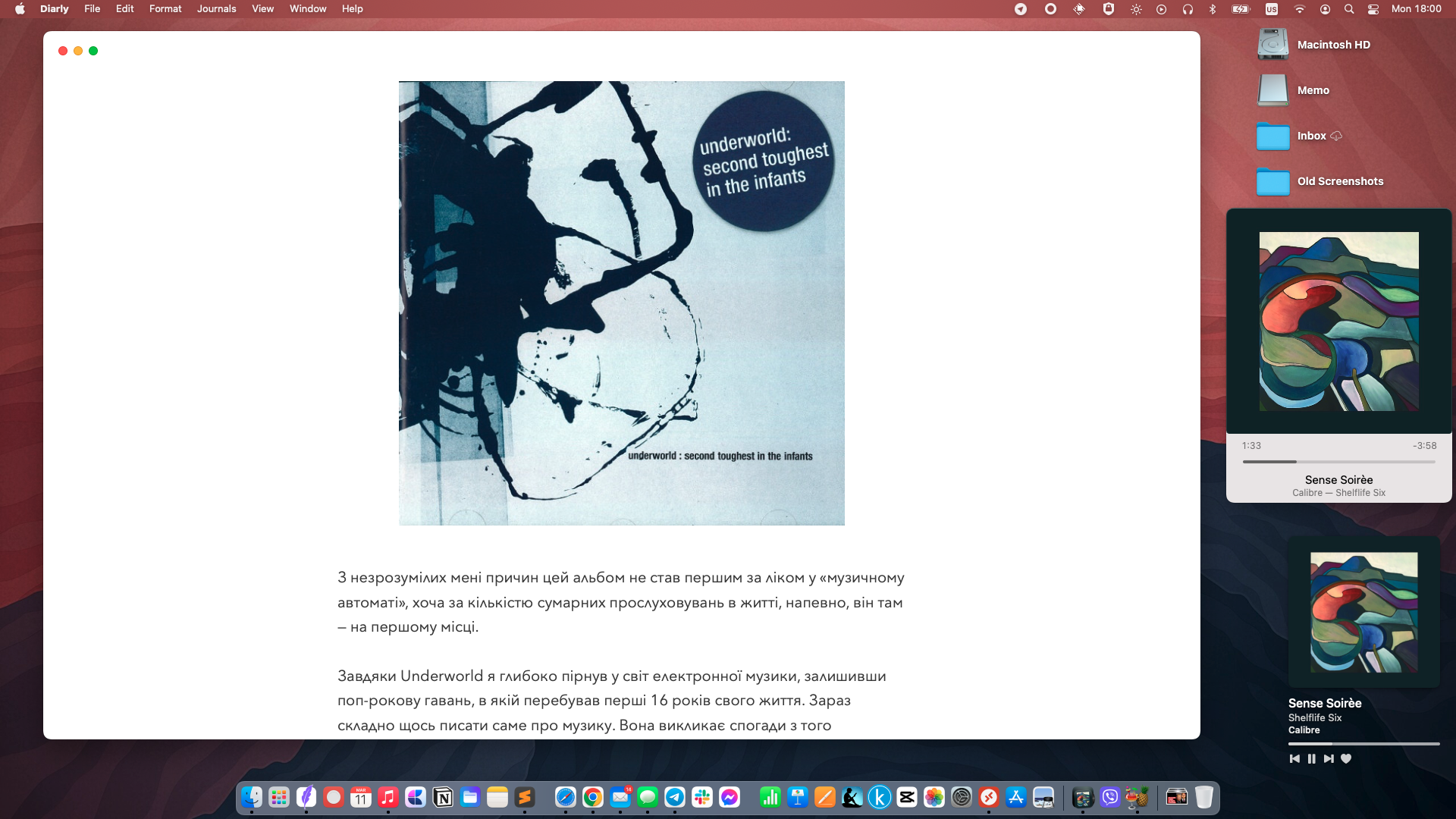
Налаштування дуже гнучкі: дизайн, де розташувати на екрані, що саме показувати і т.д. Додаток cтильніший і зручніший за штатний міні-плеєр Apple Music. А ще там є інтеграція з last.fm! Виявляється цей сервіс досі живий, тож можна знову скроблити, як у середині першого десятиліття нульових.
